
- •Содержание введение
- •1 Описание графического интерфейса
- •Основное прикладное окно
- •Основное меню
- •Окно браузера (Browser pane)
- •Окно устройств (Image pane)
- •2 Лабораторный практикум по изучению инструментальной среды netcracker
- •Лабораторная работа №1. Проектирование, моделирование и оценка технических характеристик вычислительной сети
- •5 Ответы на контрольные вопросы (исключить вопросы № 3 – №7 и №10)
- •Лабораторная работа №2. Использование особенностей анимации при создании сетевых проектов и оценка технических характеристик передаваемых пакетов
- •Лабораторная работа №3. Создание, моделирование и размещение нового сетевого проекта на местности
- •Лабораторная работа №4. Создание и моделирование многоуровневых сетевых проектов
- •Часть 1 – Построение модели многоуровневого сетевого проекта архитектуры «клиент-сервер»
- •Часть 2 – Графическое отображение итогов моделирования и статистического исследования работы сетевого оборудования
- •Лабораторная работа №5. Настройка и поиск устройств в базе данных NetCracker
- •Лабораторная работа №6. Создание сетевого проекта с помощью приложения NetCracker Network Discovery
- •3 Лабораторный практикум по моделированию компьютерных сетей в программной среде netcracker
- •Лабораторная работа №7. Oбъединении сетей Ethernet с помощью маршрутизатора
- •Лабораторная работа №8. Объединение сегментов сети Ethernet при помощи коммутатора
- •Лабораторная работа №9. Взаимодействие удалённых сегментов сети Ethernet через высокоскоростное соединение с сетью atm
- •Лабораторная работа №10. Построение сети Ethernet на основе сегментов Thin Ethernet
- •Порядок выполнения лабораторной работы
- •Требования к отчету
- •Контрольные вопросы
- •Лабораторная работа №11. Построение составной сети на основе подсетей fddi и Token Ring
- •Лабораторная работа №12. Сетевое взаимодействие между сервером и удаленными рабочими станциями через соединения: модемное dial-up и высокоскоростное idsl (isdn dsl)
- •Лабораторная работа №13. Взаимодействие компьютерных сетей через сеть Frame Relay
- •Лабораторная работа №14. Построение составной сети на основе подсетей fddi, Token Ring и сети Fast Ethernet
- •Часть 1 Построение подсети на базе технологии fddi
- •Часть 2 Построение подсети на базе технологии Token Ring
- •Часть 3 Построение сети на базе технологии Fast Ethernet
- •Часть 4 Установка программного обеспечения
- •Часть 5. Распределение трафика
- •Лабораторная работа №15. Доступ к удалённой сети через телефонную сеть общего пользования
- •Порядок выполнения лабораторной работы
- •Требования к отчету
- •Контрольные вопросы
Окно браузера (Browser pane)
Окно браузера (Browser pane) дает возможность отображать элементы в виде:
- навигатора базы данных (Database Browser), позволяющего выбрать конкретное устройство (рис. 1.7);
- навигатора совместимых по типу устройств/карт расширений (Compatible Devices) для выбранного объекта (рис. 1.8);
- навигатора иерархии проекта (Project Hierarchy) для просмотра иерархии многоуровневого проекта (рис. 1.9).
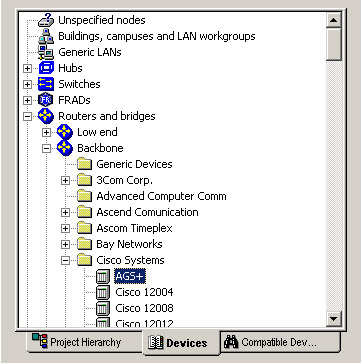
Рис. 1.7 Навигатор базы данных (Database Browser)
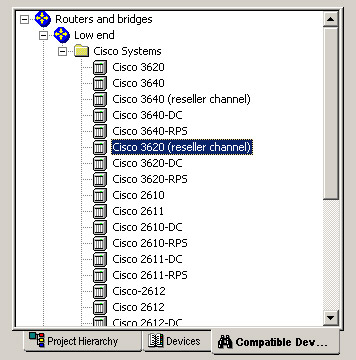
Рис. 1.8 Навигатор совместимых устройств (Compatible Devices)
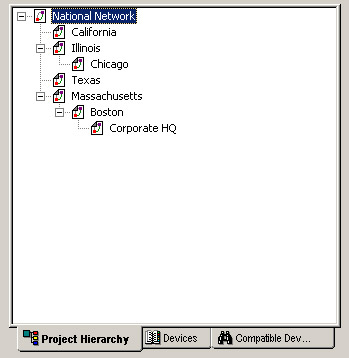
Рис. 1.9 Навигатор иерархии проекта (Project Hierarchy)
Окно устройств (Image pane)
В окне устройств (Image pane) элементы могут отображаться в виде:
- изображений устройств (рис. 1.10);
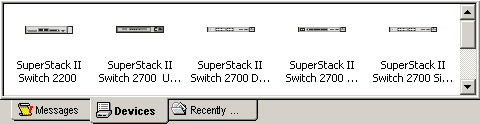
Рис. 1.10 Окно устройств (Devices)
-в виде изображений последних использованных устройств (рис. 1.11).
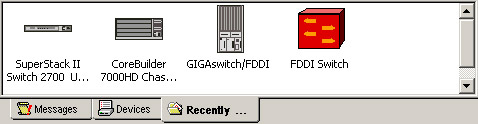
Рис. 1.11 Окно последних использованных устройств (Recently used)
2 Лабораторный практикум по изучению инструментальной среды netcracker
Лабораторная работа №1. Проектирование, моделирование и оценка технических характеристик вычислительной сети
Цель работы: Ознакомление с графическим интерфейсом пользователя, элементами основного прикладного экрана NetCracker и с обращением к инструментальным средствам и режимам.
Порядок выполнения работы
1 Запустите приложение NetCracker из меню Пуск. На экране отобразится основное прикладное окно (рис. 2.1). Окно NetCracker, включая в себя область заголовка, главное меню и инструментальные панели, предоставляет дополнительно доступ пользователям к трем областям: браузеру, рабочему пространству (окну проекта) и окну изображения. При запуске NetCracker рабочее пространство содержит пустой экран Net1. Область окна изображения заполняется выбранными вами из базы данных изображениями устройств и приложений (здания, университетские городки, рабочие группы локальной вычислительной сети и т.д.).
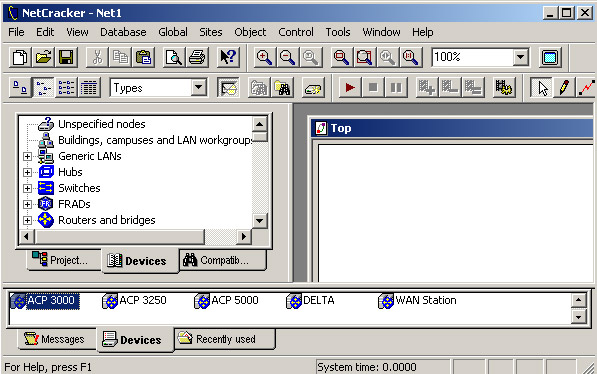
Рис. 2.1 Основное прикладное окно NetCracker
2 Откройте NetCracker - файл (расширение этого файла .NET). Для отображения диалога открытия из меню File выберите команду Open …. Далее, на диске C:, если требуется, последовательно откройте папки Program Files, NetCracker Professional, а затем сделайте двойной щелчок на папке Samples (образцы), чтобы отобразить ее содержание (рис. 2.2). Щелкните последовательно на имени файла Techno.net и кнопке [Открыть] (аналогичный результат достигается двойным щелчком на имени файла Techno.net). При этом в области окна рабочего пространства появится проект, представленный на рис. 2.3.
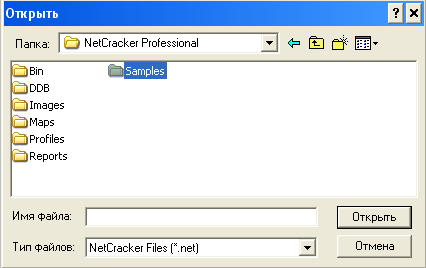
Рис. 2.2 Открытое диалоговое окно
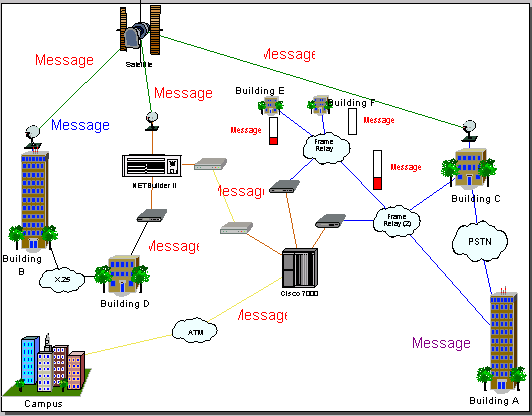
Рис. 2.3 Открытое диалоговое окно
3 Для удобства работы разверните окно рабочего пространства, щелкнув по кнопке развертывания. Область просмотра можно увеличивать, щелкая по кнопке Zoom In - .
4
На активной вкладке Devices
(устройства) браузера выберите группу
Routers and bridges (мосты и маршрутизаторы).
Далее, сделайте щелчок на символе
расширения
![]() для этой группы устройств:
для этой группы устройств:
![]()
При этом в раскрывшемся списке Routers and bridges появляются различные типы этих устройств.
5 Разверните список далее, нажимая на символ расширения для Backbone routers (базовых маршрутизаторов), затем разверните список, чтобы отобразить маршрутизаторы, изготовленные фирмой Cisco Systems.
Выберите в браузере устройство Cisco 7010, щелкнув по нему. При этом область окна изображения изменяется, показывая все устройства в этой категории.
6 Выберите адаптер, для чего перемещайте полосу прокрутки браузера вниз до тех пор, пока не встретится список LAN adapters (адаптеры локальной сети; LAN – Local Area Network – локальная вычислительная сеть, ЛВС). Разверните LAN adapters и аналогичные действия проделайте для списка Ethernet, а затем щелкните по папке фирмы 3Com Corp. (Ethernet – стандарт адаптеров ЛВС). В области окна изображения будут представлены платы LAN adapters Ethernet, изготовленные корпорацией 3Com Corp. Полоса прокрутки области окна изображения предоставляет возможность просматривать изображения всех устройств, которые могут одновременно не помещаться в размеры окна.
7 Щелкните на изображении платы Fast EtherLink 10/100 PCI в области окна изображения (PCI - Peripheral Component Interconnect, спецификация на локальную шину для системных плат, предложенная фирмой Intel, промышленный стандарт).
8 На инструментальной панели базы данных (рис 2.4) кнопка Large Icons нажата, как выбранное значение по умолчанию, что соответствует выводу устройств в виде больших иконок так, как показано на рис. 2.5.
Рис. 2.4 Инструментальная панель Database

Рис. 2.5 Изображение сетевой платы
9
Для изменения режима списков в области
окна изображения выберите на
инструментальной панели кнопку Details
(подробности) -
![]() .
.
Устройства, которые появляются в области окна изображения, будут отображены в другом формате:
![]()
(PC board – printed circuit board – печатная плата; plug-in - съемный).
10 Пересортируйте базу данных устройств в алфавитном порядке по наименованиям продавцов или производителей (рис. 2.6). Для этого следует изменить режим браузера на инструментальной панели базы данных (рис. 2.4), т.е. раскрыв поле со списком Hierarchy, необходимо щелкнуть на Vendors – продавцы.
11 Выберите Fast EtherLink (высокоскоростная линия связи сети Ethernet) 10/100 PCI в браузере, разворачивая перечисленные элементы: 3Com Corp. → LAN adapters → Ethernet. В области окна изображения листайте вниз и выберите Fast Ethernet 10/100 PCI. Для отображения в этом окне всех устройств проекта, необходимо сделать щелчок на вкладке Recently used (недавно использовавшиеся). Это приведет к появлению в окне изображения устройств, связанных с проектом и отображенным в рабочем пространстве. Поскольку формируется сетевой проект, NetCracker сохраняет копию изображения каждого устройства, включенного в этот проект.
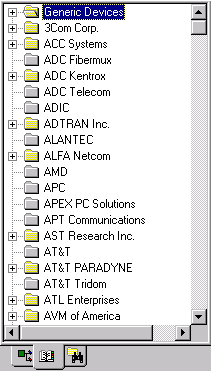
Рис. 2.6 Окно навигатора базы данных
При создании проекта с использованием множественных копий устройства можно выбирать устройство из области окна изображения, активизируя либо вкладку Devices, либо вкладку Recently used.
Получите информацию относительно технических характеристик любого устройства в рабочем пространстве, дважды щелкнув на устройстве. В частности, выполните указанную операцию на маршрутизаторе Cisco 7000, расположенном в центре окна проекта.
Окно диалога конфигурации для маршрутизатора Cisco 7000 отображено на рис. 2.7. Любое окно такого типа включает изображение устройства, конфигурационную панель выбора и кнопки: [Device Setup] (установка устройства), [Plug-in Setup] (установка в разъем, дословный перевод plug-in – «воткнуть в»), [Close], [Help].
Выберите процессор связи высокоскоростного последовательного интерфейса (HSSI Interface Processor, HSSI – High Speed Serial Interface – протокол локальной сети), щелкнув на панели выбора на первый из перечисленных сменных блоков. Далее пробуйте щелкать по каждому из слотов на изображении устройства. Поскольку при этом выбирается сменный блок, он высвечивается и на изображении устройства, и на панели выбора. При этом кнопка [Plug-in Setup] становится активной.
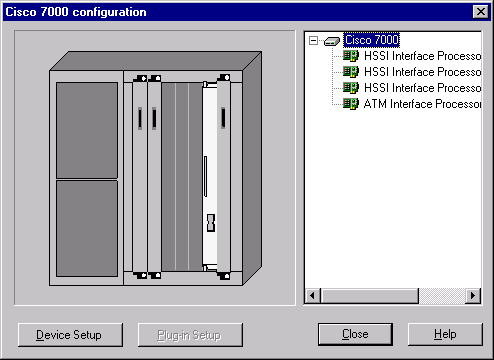
Рис. 2.7 Окно диалога конфигурации
12 Получите информацию относительно технических характеристик сменного блока. Для этого можно воспользоваться одним из следующих приемов:
на панели выбора щелкните по сменному блоку ATM Interface Processor TAXI (процессор связи асинхронной системы передачи; ATM – Asynchronous Transfer Mode – асинхронный режим передачи данных, технология высокоскоростной передачи данных, стандарт), далее нажмите правую кнопку мыши для отображения контекстного меню и выберите команду Properties (свойства);
на панели выбора щелкните по сменному блоку ATM Interface Processor TAXI, далее нажмите правую кнопку мыши для отображения контекстного меню и выберите команду Properties (свойства);
на панели выбора щелкните по сменному блоку ATM Interface Processor TAXI и далее по кнопке [Plug-in Setup].
на изображении устройства щелкните первоначально по слоту, в который установлен сменный блок ATM Interface Processor TAXI, а затем по кнопке [Plug-in Setup].
Диалог свойств рассматриваемого в качестве примера сменного блока ATM Interface Processor TAXI представлен на рис. 2.8. Для просмотра допустимых протоколов этого блока необходимо сделать активной вкладку Protocols.
Закрытие диалога свойств с помощью кнопок [Отмена] или [OK] приводит к появлению на экране диалога конфигурации.
Просмотрите конфигурацию Cisco 7000 в окне диалога конфигурации, щелкнув по кнопке Device Setup. Выберите вкладку Ports, чтобы увидеть, сколько портов используются и сколько - остаются свободными. Закройте диалог свойств, оставляя открытым диалог конфигурации.
13 Вставьте другой сменный блок в устройство Cisco 7000. Для этого щелкните по вкладке Recently used из области окна изображения. Далее листайте вниз до тех пор, пока не увидите CX-AIP-DS3 (ATM Interface Processor, DS3, ATM – Asynchronous Transfer Mode – асинхронный режим передачи данных, технология высокоскоростной передачи данных, стандарт). Выберите плату CX-AIP-DS3, щелкнув по ней, и, продолжая удерживать левую кнопку мыши, перетащите сменный блок в окно диалога конфигурации, пока мышь не окажется поверх свободного слота в изображении устройства.
Примечание.
Когда выбирается сменный блок, вид
курсора изменяется, указывая на то, что
сменный блок не может быть помещен -
![]() .
При перетаскивании сменного блока к
рабочему пространству, расположите его
поверх открытого слота в окне-диалоге
конфигурации. В изображении курсора
помимо стрелки появиться символ
,
указывая на совместимость и на то, что
можно вставить сменный блок в этот слот.
Другим методом вставки сменных блоков
является выбор сменного блока из области
окна изображения и вставка его прямо в
изображение устройства в рабочем
пространстве. Использование этого
метода не требует, чтобы диалог
конфигурации был открытым.
.
При перетаскивании сменного блока к
рабочему пространству, расположите его
поверх открытого слота в окне-диалоге
конфигурации. В изображении курсора
помимо стрелки появиться символ
,
указывая на совместимость и на то, что
можно вставить сменный блок в этот слот.
Другим методом вставки сменных блоков
является выбор сменного блока из области
окна изображения и вставка его прямо в
изображение устройства в рабочем
пространстве. Использование этого
метода не требует, чтобы диалог
конфигурации был открытым.
Закройте диалог конфигурации, щелкнув по кнопке [Close].
Рассмотренные здесь методы используются для получения информации относительно любого другого устройства в проекте.
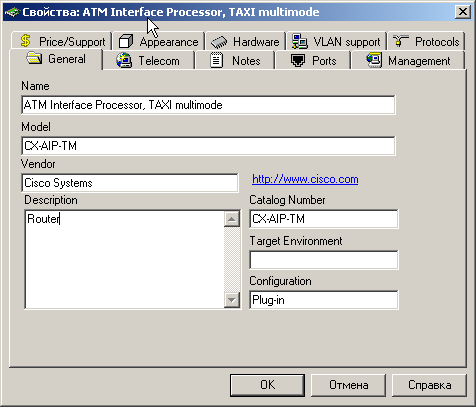
Рис. 2.8 Окно диалог свойств устройства
14 Получите общую информацию о проекте. Для этого наведите курсор поверх объекта в окне проекта, чтобы видеть всплывающую подсказку. Если ваш компьютер оснащен звуковой платой, можно услышать дополнительную информацию благодаря звуковым советам. Для этого щелкните правой кнопкой мыши на устройстве, чтобы отобразить локальное меню. Выберите один из звуковых советов (Say Notes - произносимые замечания или Say Description - произносимые описания) и отпустите кнопку мыши.
15 Определите, какие виды линий связи используются для подключения устройств, из меню View (режим представления данных) выберите команду Media Colors (цвета, используемые для обозначения линий передачи медиа-данных) – рис. 2.9.
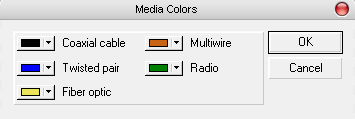
Рис. 2.9 Диалог условных обозначений линий связи
При этом открывается диалог, в котором представлены следующие виды линий связи: coaxial cable – коаксиальный кабель, twisted pair - витая пара, fiber optic – оптический кабель (волоконно-оптическая линия связи, ВОЛС), multiwire - многожильный кабель, radio – радиолиния. Раскрывая списки, можно задать требуемый цвет представления линий связи. Закройте этот диалог, щелкнув по кнопке [ОК].
16 Выведите информацию о полной сети, обращаясь к трем проектным отчетам. Для вывода отчета из меню Tools (инструменты) выберите подменю Reports (отчеты).
Для получения первого отчета «Перечень мостов и маршрутизаторов» (Bridges and Routers) необходимо выбрать Routers/Bridges, затем щелкнуть последовательно по кнопкам [Далее>] и [Готово] в мастере отчета. В рабочем пространстве появится требуемый отчет и над ним инструментальная панель Report (рис. 2.10).
![]()
Рис. 2.10 Инструментальная панель отчета
Экспортируйте копию отчета. Для этого требуется открыть экспортный диалог (рис. 2.11), щелкнув по кнопке экспорта отчета - . Далее необходимо задать значения параметров Format: (например, Excel 5.0 (XLS)) и Destination: (например, Disk file), раскрыв соответствующие списки, и в конце щелкнуть по кнопке [OK]. В зависимости от выбранных значений формата и адресата, могут появляться дополнительные диалоги (например, с целью указания папки, в которой необходимо сохранить файл отчета).
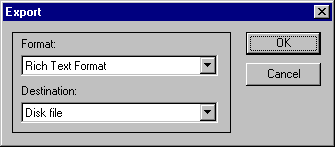
Рис. 2.11 Диалог экспорта
После выбора экспортных параметров, они станут значениями по умолчанию. Отпечатайте отчет, для чего на инструментальной панели Report (рис. 2.10) щелкните по кнопке [Print Report] - . Появляется стандартный диалог печати, используемый для задания параметров. В конце нажмите кнопку [OK].
Восстановите изображение окна рабочего пространства без удаления отчета, выбрав в основном меню программы пункт Window и далее окно Top.
Для построения второго и третьего отчетов «Стоимость оборудования сети» (Bill of Materials) и «Перечень оборудования сети» (Device Summary) , выберите меню Tools, затем – Reports. Построение требуемых отчетов осуществляется соответственно щелчками по командам Bill of Materials или Device Summary. В мастере отчета необходимо последовательно щелкнуть по кнопкам [Далее >] и [Готово]. Разница в отчетах Bill of Materials и Device Summary заключается в форме представления информации и в том, что последний из указанных отчетов не включает в себя стоимости материалов.
Для
закрытия каждого из отчетов используйте
кнопку [Close] -
![]()
Примечание. Приложение NetCracker позволяет изменить цены после того, как база данных модифицирована. Проведение модификации базы данных предусмотрено только для зарегистрированного пакета. Для изменения стоимости и всех других параметров для одиночного устройства сначала выбирают это устройство в проекте, затем из меню Object выбирают команду Acquire Update. Чтобы просмотреть изменения стоимости и все другие свойства для проекта из меню Global выбирают команду Acquire Update All.
17 Закройте проектный файл Techno.net без его сохранения. Для этого из меню File выберите команду Close. Если диалоговое окно появляется, спрашивая Вас, не желаете ли Вы сохранить изменения в файле, щелкните по кнопке [Нет].
18 Закройте NetCracker, выбрав из меню File команду выхода Exit.
Требования к отчету
Отчет должен включать титульный лист по обычной форме, содержащий названия университета, факультета, кафедры, дисциплины, название лабораторного практикума, номер и тему лабораторной работы, и другие общепринятые сведения.
Разделы отчета:
Цель работы
1 Краткая характеристика списков базы данных САПР NetCracker (можно в виде ответов на контрольные вопросы № 3 – №7 и №10, не переписывая сами вопросы в этот раздел)
2 Структурная схема сети
3 Конфигурация и состав устройства сети (одного из выбранных коммутационных устройств сети) с рисунком его общего вида
4 Технические данные сети, которые должны быть представлены в виде отчетов: «Перечень мостов и маршрутизаторов», «Отчет о стоимости оборудования», «Перечень оборудования сети»
